Cum se șterge celulele goale dintr-un Microsoft Excel 2013 sau 2016
Dacă lucrați cu un set mare de date într-un Excelcarte de lucru, există momente în care este posibil să fie nevoie să ștergeți o celulă goală sau un set de celule goale. Procesul poate deveni mult timp; dacă aveți o mulțime de date. În loc să parcurgi cartea de lucru și să ștergi fiecare celulă goală individual, poți face mai multe selecții și să lași Excel să lucreze pentru tine. Utilizarea acestei metode este un economizor de timp real, în comparație cu efectuarea manuală a aceleiași acțiuni.
Ștergeți celulele goale dintr-un registru de lucru Excel
Imaginea de mai jos afișează o carte de lucru cudate în mai multe coloane. Între fiecare coloană, există celule goale; acestea sunt celulele pe care vreau să le șterg. Pentru a face acest lucru, evidențiați doar gama de date care conține celulele goale.

Sub Fila principală> Editare grup faceți clic pe Găsiți și selectați, apoi faceți clic pe Mergeți la Special.
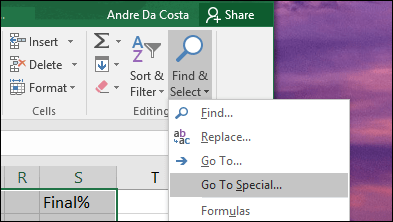
Alege Blanks caseta radio și faceți clic pe OK.
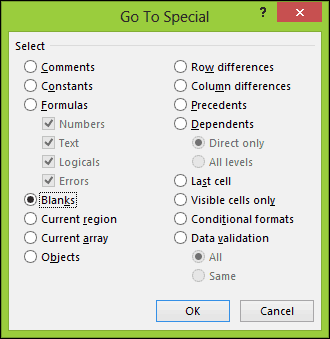
Veți vedea că Excel a făcut o selecție neconcentrantă a tuturor celulelor goale din foaia de calcul. Acest lucru face ușor să ștergeți celulele pe care nu le doriți.
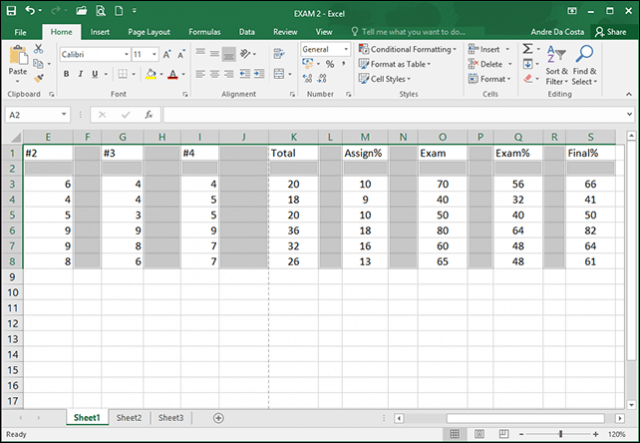
Din fila Acasă, sub grupul Celule, faceți clic pe Ștergeți și apoi alegeți dacă doriți să ștergeți celulele goale din rânduri sau coloane. În cazul meu, vreau doar eliminarea coloanelor goale.
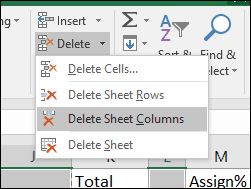
Asta e! Acum cartea ta de muncă arată mai bine.
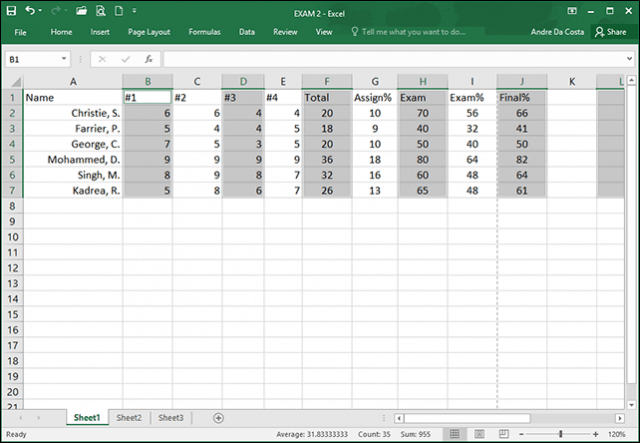
Utilizarea Excel 2016 pentru Mac
Dacă utilizați versiunea Excel a Mac, puteți găsi această funcție în secțiunea de mai jos Editare> Găsire> Accesați.
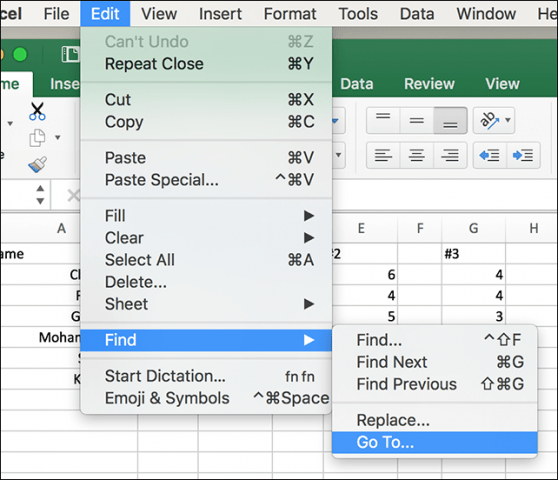
Acum, în ecranul Go To, faceți clic pe butonul Special.
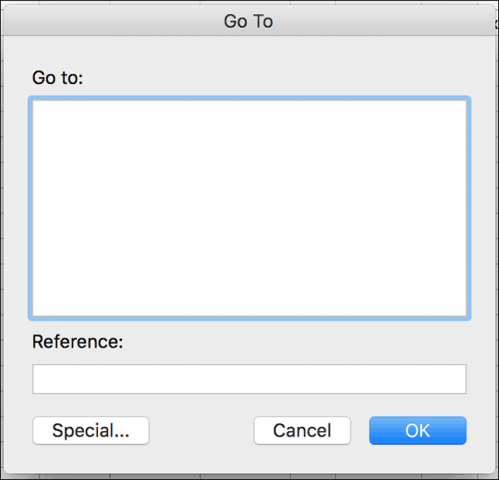
Apoi selectați tasta Blanks caseta radio și faceți clic pe OK.
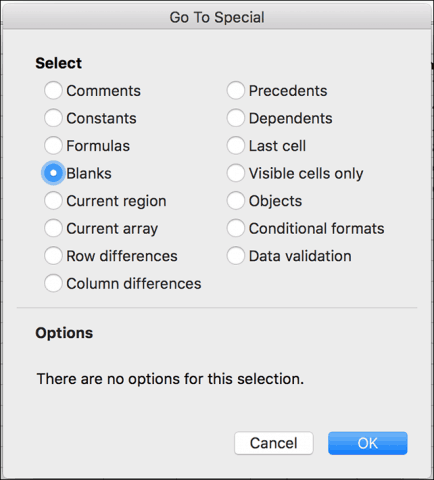
Cam despre asta e! Acest lucru face mult mai ușor să creezi foi de calcul și cărți de lucru mai curate pentru șeful tău. De asemenea, executați o versiune mai veche de Excel, asigurați-vă că citiți articolul nostru anterior despre cum să eliminați celulele goale în Excel 2010 sau 2007.










Lasa un comentariu